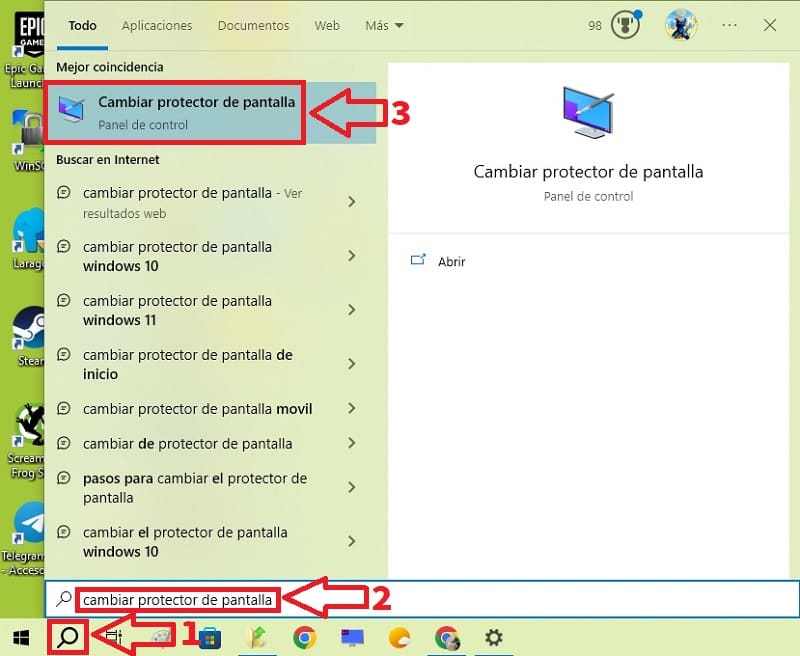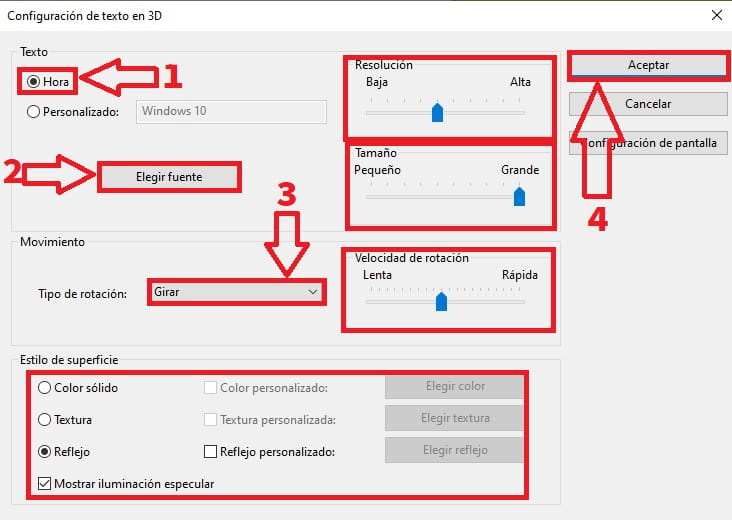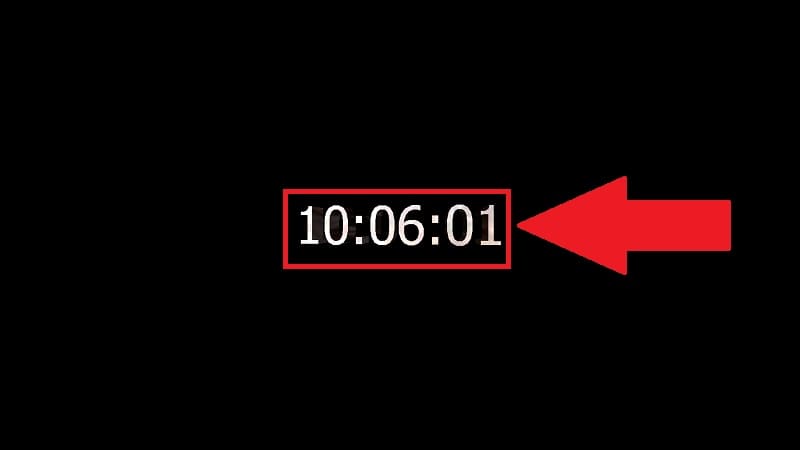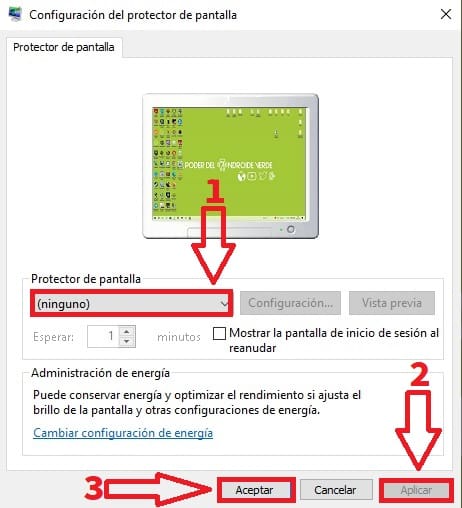Hace no mucho en El Androide Verde vimos lo sencillo que es personalizar el fondo de pantalla de nuestro PC añadiendo vídeos o haciendo que el fondo cambie automáticamente. Hoy sin embargo te traemos un tutorial bastante útil que te permitirá poner un reloj de protector de pantalla en Windows 10. De esta forma bajo un periodo de inactividad, podrás ver que hora marca tu ordenador sin necesidad de programas.
Tabla de contenidos
¿Para Qué Sirve Un Protector De Pantalla?
Es una opción de seguridad que en intervalos de inactividad permite mostrar una imagen en movimiento con la finalidad de evitar las imágenes fijas en pantalla. De esta manera se evitan los píxeles muertos o que aparezcan manchas en el monitor.
Como Activar El Protector De Pantalla En Windows 10 Paso a Paso 2024
Lo primero es seguir estas indicaciones:
- Hacemos clic con el ratón sobre el icono de búsqueda de la barra de tareas.
- Escribimos «Cambiar Protector de Pantalla».
- Entramos en la «Mejor Coincidencia».
Se abrirá una ventana llamada «Configuración del Protector de Pantalla» en la que tendremos que hacer lo siguiente:
- Elegimos «Texto 3D».
- Luego le damos a «Configuración».
Como Ver Un Reloj De Protector De Pantalla En Windows 10 Fácil y Rápido 2024
- En «Texto» elegiremos «Hora».
- Luego podremos cambiar la fuente.
- También podremos hacer que gire.
- Cambiar el estilo de la superficie del reloj: Color sólido, Textura o Reflejo.
- Cambiar la resolución.
- El tamaño.
- La velocidad de rotación.
- Por último, cuando esté todo a nuestro gusto le daremos a «Aceptar».
Y este sería el resultado.
Desactivar El Protector De Pantalla En Windows 10 2024
Para quitar el reloj de protector de pantalla en Windows 10 tendremos que hacer lo siguiente:
- Hacemos clic con el ratón sobre el icono de búsqueda de la barra de tareas.
- Escribimos «Cambiar Protector de Pantalla».
- Entramos en la «Mejor Coincidencia».
En «Protector de Pantalla» lo establecemos en «Ninguno».
Y hasta aquí el tutorial de hoy, si tienes alguna duda recuerda que puedes dejar un comentario en su apartado correspondiente. No olvides que puedes compartir este contenido con otras personas a través de tus redes sociales… ¡ Un saludo !.